PANASONIC TH-42LF30ER, TH-47LF30ER User Manual

Mode d’emploi
Écran ACL pleine résolution HD
No. de Modèle
TH-42LF30ER
TH-47LF30ER
Français
Veuillez lire ce mode d’emploi avant de vous servir de
votre appareil, puis conservez-le en lieu sûr.

Cher Client Panasonic
Bienvenue dans la famille des clients de Panasonic. Nous espérons que votre nouvel l’écran
LCD vousoffrira de longues années de plaisir.
Pour profiter au maximum des possibilités de votre appareil, veuillez lire attentivement le
présent mode d’emploi avant d’entreprendre les réglages, et conservez-le pour pouvoir vous y
référer en cas de besoin.
Veuillez aussi conserver votre reçu, et noter le numéro de modèle et le numéro de série de votre
appareil dans l’espace réservé sur la couverture de dos de ce mode d’emploi.
Visitez le site Panasonic http://panasonic.net
Sommaire
Notice de sécurité importante ................................. 3
Mesures de sécurité ................................................. 4
Accessoires .............................................................. 7
Accessoires fournis ................................................. 7
Piles de la télécommande ....................................... 7
Raccordements......................................................... 8
Raccordement et maintien du cordon d’alimentation
Raccordement d’un équipement vidéo .................... 8
Raccordement VIDEO et COMPONENT / RGB IN et HDMI
Raccordement DVI-D IN, DVI-D OUT ................... 10
Raccordement aux bornes d’entrée d’ordinateur (PC)
Raccordement à la borne SERIAL (série) ............. 12
Mise en service, mise hors service ...................... 14
Sélection du signal d’entrée .................................. 16
Commandes de base.............................................. 17
Format d’image (ASPECT) ..................................... 19
Zoom numérique .................................................... 20
Affi chages des menus sur l’écran ........................ 21
Réglage de Taille/Pos. ............................................ 22
Réglages de l’image ............................................... 24
Réglages avancés ................................................. 25
Réglages des sons ................................................. 26
Sortie audio SDI .................................................... 26
Réglage de l’heure actuelle / Réglage de la minuterie
Réglage de l’heure actuelle ................................... 27
Réglage de la minuterie ........................................ 28
Économiseur d’écran (Pour éviter la rémanence)
Heure de mise en service de l’économiseur d’écran
.. 8
.. 9
...11
... 27
... 29
..... 30
Mouvement .............................................................. 30
Arrêt sur absence d’activité .................................. 31
Réglages Mode ECO .............................................. 32
Personnalisation du nom des entrées.................. 33
Sélection de la langue d’affi chage ........................ 34
Personnalisation de l’affi chage du menu............. 34
Réglage d’un ensemble d’écrans (Multi Affi chage)
Comment effectuer le réglage pour un ensemble
d’écrans (Multi Affi chage) ...................................... 35
Fonction ID de la télécommande ........................... 36
Confi guration pour les signaux d’entrée ............. 37
Sélection de l’entrée à composantes/RVB ............ 37
Sélection de l’entrée à YUV/RVB .......................... 37
Menu Signal .......................................................... 38
Filtre 3D Y/C .......................................................... 38
Système couleur .................................................... 39
Réduction 3:2 ........................................................ 39
Mode XGA ............................................................. 39
Réduction du bruit ................................................. 40
Synchro ................................................................. 40
Plage HDMI ........................................................... 40
Affi chage des signaux d’entrée ............................. 41
Réglages des Options ............................................ 42
Dépannage .............................................................. 45
Signaux d’entrée applicables ................................ 46
Réglages d’usine .................................................... 48
Spécifi cations ......................................................... 49
... 35
2

Notice de sécurité importante
AVERTISSEMENT
1) Pour empêcher toute détérioration susceptible de créer un risque d’incendie ou d’électrocution, tenez cet
appareil à l’écart des zones exposées à des risques d’écoulement ou d’éclaboussures de liquides.
Ne placez aucun récipient contenant de l’eau (vase de fl eur, tasse, bouteille de produit de beauté, etc.)
sur l’appareil (ou sur une étagère le dominant).
Ne placez aucune fl amme nue, comme une bougie allumée, sur l’appareil ou au-dessus de celui-ci.
2) Pour prévenir tout risque d’électrocution, ne retirez pas le couvercle. Aucun composant susceptible d’être réparé
par l’utilisateur ne se trouve à l’intérieur de l’appareil. Veuillez confi er tout travail d’entretien ou de réparation
à un technicien qualifi é.
3) N’enlevez pas la broche de mise à la masse de la fi che d’alimentation. Cet appareil est équipé d’une fi che
d’alimentation avec mise à la masse à trois broches. Cette fi che ne peut être adaptée qu’à une prise de courant
avec mise à la masse. Ceci est un dispositif de sécurité. Si vous ne pouvez pas insérer la fi che dans la prise,
adressez- vous à un électricien.
Ne modifi ez pas la fi che avec mise à la masse.
4) Pour éviter toute secousse électrique, assurez-vous que la broche de mise à la terre de la fi che du cordon
d’alimentation est effectivement branchée.
ATTENTION
Cet appareil est destiné à être utilisé dans des environnements non exposés à des champs magnétiques.
Si vous utilisez cet appareil à proximité de sources de champs électromagnétiques puissants ou à des endroits
où le bruit électrique pourrait interférer avec les signaux d’entrée, l’image et le son risquent de trembler et des
parasites tels que du bruit risquent d’être produits.
Pour éviter d’abîmer cet appareil, placez-le loin de toute source de champs électromagnétiques puissants.
Marques de commerce
• VGA est une marque de commerce d’International Business Machines Corporation.
• Macintosh est une marque déposée par Apple Inc., USA.
• SVGA, XGA, SXGA et UXGA sont des marques déposées de Video Electronics Standard Association.
Même s’il n’existe aucune mention spéciale de marque de commerce de société ou de produit, ces marques de
commerce ont toutefois été respectées.
• HDMI, le logo HDMI et High-Defi nition Multimedia Interface sont des marques déposées ou enregistrées de HDMI
Licensing LLC aux Etats-Unis et dans d’autres pays.
Remarque:
Il peut y avoir de la rémanence. Si vous affi chez une image fi xe pendant une période prolongée, elle risque
dedemeurer sur l’écran. Elle disparaîtra toutefois au bout d’un moment.
3

Mesures de sécurité
AVERTISSEMENT
Installation
Cet écran LCD ne peut être utilisé qu'avec les accessoires en option suivants. Si vous l’utilisez avec
d’autres types d’accessoires en option, l’installation risquera d’être instable et de causer des blessures.
(Tous les accessoires suivants sont fabriqués par Panasonic Corporation.)
• Piédestal ...................................................... TY-ST20-K
• Plaque à bornes HD-SDI avec son .............. TY-FB10HD
Confi ez toujours l’installation à un technicien qualifi é.
Les pièces détachées peuvent présenter un danger d’étranglement en cas d’ingestion accidentelle. Gardez les pièces
détachées hors de la portée des enfants. Jetez les pièces détachées inusitées ainsi que tout autre objet comme les
fournitures d’emballage et les sacs ou les couvertures en plastique afi n d’éviter que les enfants en bas âge ne s’en
servent de jouet, lequel constitue un risque potentiel d’étouffement.
Ne placez pas l’écran sur des surfaces inclinées ou instables et assurez-vous qu’il ne repose pas sur le bord
de sa base.
• L’écran risquerait de tomber ou de se renverser.
Ne placez pas d’objets sur l’écran.
• Si vous renversez de l’eau sur l’écran à haute défi nition ou si des objets étrangers y pénètrent, un court-circuit
risque de se produire et d’entraîner un incendie ou une électrocution. Si des corps étrangers pénètrent dans l’écran
contactez votre revendeur Panasonic.
Ne transporter qu’en position debout!
• Le transport de l’appareil avec son panneau d’affi chage faisant face vers le haut ou vers le bas peut endommager
les circuits internes.
ll est interdit d’empêcher la ventilation en couvrant les grilles d’aération avec des objets comme journaux,
nappes ou rideaux.
Pour une ventilation suffi sante;
Daissez un espace de 10 cm ou plus autour des côtés supérieur, gauche et droit, et de 5 cm ou plus vers
l’arrière, et laissez également un espace entre le bas de l’écran et la surface du sol.
Précautions relatives à l’installation murale
• L’installation murale doit être réalisée par un installateur professionnel. Une installation incorrecte de l’écran peut
provoquer un accident et entraîner la mort ou des blessures graves. En outre, lors de l’installation sur un mur, il
faut utiliser un dispositif de serrage de monture murale conforme à la norme VESA (VESA 400 × 400).
• Si vous installez l’écran verticalement, assurez-vous d’installer le voyant d’alimentation en bas de l’écran.
4

Mesures de sécurité
Utilisation de l’écran LCD
L’écran a été conçu pour fonctionner sur secteur de 220 - 240 V, 50/60 Hz.
Ne couvrez pas les trous de ventilation.
• Sinon, l’écran risquerait de surchauffer, ce qui pourrait causer un incendie ou abîmer l’écran.
N’introduisez aucun objet étranger dans l’écran.
• N’introduisez aucun objet en métal ou infl ammable dans les trous de ventilation, ne laissez tomber aucun objet sur
l’écran, car ceci pourrait entraîner un incendie ou une électrocution.
Ne retirez pas le couvercle, ou ne le modifi ez en aucune façon.
• Les composants se trouvant à l’intérieur de l’écran sont placés sous haute tension, et risquent de causer une
électrocution grave. Confi ez tout travail de vérifi cation, de réglage ou de réparation à votre revendeur Panasonic.
Assurez vous un accès facile à la prise du câble d’alimentation.
Un appareil de CLASSE I doit être raccordé à une prise de courant en étant relié à la terre.
N’utilisez pas d’autres cordons d’alimentation que celui fourni avec cet appareil.
• Cela comporte un risque d’incendie ou de choc électrique.
Insérez la fi che du cordon d’alimentation bien à fond dans la prise.
• Si la fi che n’est pas insérée bien à fond, un dégagement de chaleur pouvant entraîner un incendie risquerait de se
produire. Si la fi che est endommagée ou si la plaque de la prise murale est mal fi xée, ne les utilisez pas.
Ne manipulez pas le cordon d’alimentation avec des mains mouillées.
• Vous risqueriez d’être électrocuté.
Ne faites rien qui puisse endommager le cordon d’alimentation. Pour débrancher le câble d’alimentation,
tirez-le par la fi che et non par le câble.
• Évitez absolument d’endommager le câble, de le modifi er, d’y placer des objets lourds, de le chauffer, de le placer
à proximité d’objets chauds, de le tordre, de le plier excessivement ou de le tirer. Sinon, vous pourriez causer un
incendie ou une électrocution. Si le câble d’alimentation est abîmé, faites-le réparer par un centre de service agréé
Panasonic.
Si vous n’utilisez pas l’écran pendant une période prolongée, débranchez la fi che du cordon d’alimentation
de la prise secteur.
Pour empêcher tout incendie, ne laissez jamais de bougies ou une autre source de feu ouvert à proximité
du récepteur de télévision.
En cas d’anomalie de fonctionnement
Si une anomalie se produit (absence d’image ou de son par exemple), ou si de la fumée ou une odeur anormale
se dégage de l’écran, débranchez immédiatement la fi che du cordon d’alimentation de la prise secteur.
• Si vous continuez à utiliser l’écran dans cet état, vous risquez de provoquer un incendie ou d’encommager l’appareil.
Adressez-vous à un centre de service agréé Panasonic pour les réparations. Ne réparez jamais vous-même l’écran,
car ceci est très dangereux.
Si de l’eau ou des objets étrangers pénètrent dans l’écran, ou si vous laissez tomber l’écran, ou si le coffret
est abîmé, débranchez immédiatement la fi che du cordon d’alimentation.
• Un court-circuit pourrait se produire et entraîner un incendie. Pour toute réparation, adressez-vous à un centre de
service agréé Panasonic.
5

Mesures de sécurité
ATTENTION
Utilisation de l’écran LCD
N’approchez pas les mains, le visage ou des objets des trous de ventilation de l’écran.
• De l’air chaud sort par les trous de ventilation et donc le haut de l’écran est chaud. N’approchez pas les mains, le
visage ou des objets ne pouvant résister à la chaleur de cet orifi ce, car ceci pourrait causer des brûlures ou des
déformations. De même si les trous de ventilation sont bouchées, l’écran pourrait être endommagé.
Veillez à débrancher tous les câbles avant de déplacer l’écran.
• Si vous déplacez l’écran alors que des câbles sont encore connectés, vous risquerez d’endommager les câbles
et d’entraîner un incendie ou une électrocution.
Par mesure de précaution, débranchez la fi che d’alimentation de la prise secteur avant d’entreprendre des
travaux de nettoyage.
• Sinon, il y aura rique d’électrocution.
Nettoyer régulièrement le câble d’alimentation afi n que la poussiére ne s’y accumule pas.
• Si de la poussière s’accumule sur la fi che du cordon d’alimentation, l’humidité produite risquerait de détériorer
l’isolation et d’entraîner un incendie. Débranchez le cordon d’alimentation de la prise secteur et essuyez-le avec
un chiffon sec.
Ne brûlez pas ou ne brisez pas les piles.
• Ne pas exposer les piles à une température excessive; comme le rayonnement solaire, le feu, etc.
Nettoyage et entretien
L’avant du panneau d’affi chage a reçu un traitement spécial. Essuyez soigneusement la surface du panneau
en utilisant seulement le chiffon de nettoyage fourni ou un chiffon doux sans peluches.
• Si la surface est très sale, passez un chiffon doux et sans peluche trempé dans une solution d’eau et de détergent
neutre (100 parties d’eau pour 1 partie de détergent), puis essuyez avec un chiffon sec du même type jusqu’à ce
que la surface soit sèche.
• Ne rayez pas ou ne cognez pas la surface du panneau avec les ongles ou un objet rigide, sinon vous abîmeriez la
surface. En outre, évitez tout contact avec des produits volatils tels que des insecticides à vaporiser, des solvants
ou des diluants, sinon le fi ni de la surface serait abîmé.
Si le coffret est sale, essuyez-le avec un chiffon doux et sec.
• Si le coffret est très sale, plongez le chiffon dans de l’eau additionnée d’un peu de détergent neutre, puis essorez
le chiffon bien à fond. Utilisez ce chiffon pour essuyer le coffret, puis essuyez-le avec un chiffon sec.
• Veillez à ce que du détergent n’entre pas en contact direct avec la surface de l’écran. Si des gouttes d’eau pénètrent
dans l’appareil, des anomalies de fonctionnement se produiront.
• Évitez tout contact avec des produits volatils tels que des insecticides à vaporiser, des solvants ou des diluants,
sinon la surface du coffret pourra être abîmée ou le revêtement s’écaillera. En outre, ne laissez pas l’appareil trop
longtemps en contact avec des articles en caoutchouc ou en PVC.
Utilisation d’un chiffon imprégné de produit chimique
• N’utilisez pas de chiffon imprégné de produit chimique sur la surface du panneau.
• Suivez les instructions du chiffon imprégné de produit chimique pour son utilisation sur le coffret.
6

Accessoires
Accessoires fournis
Vérifi ez que les accessoires et les éléments ci-dessous sont bien inclus en
cochant dans leur case
Mode d’emploi CD-ROM
(Mode d’emploi)
Cordon d’alimentation
Télécommande
N2QAYB000691
Piles pour la
télécommande
(R6 (UM3) × 2)
Piles de la télécommande
La télécommande est alimentée par 2 piles R6.
1. Tirez et tenez le crochet, puis
ouvrez le couvercle des piles.
2. Mettre les piles à l’intérieur – bien
respecter la polarité correcte (+ et –).
“R6 (UM3)” taille
-
+
+
-
Conseil:
Si vous utilisez souvent la télécommande, vous avez intérêt à
remplacer les piles ordinaires par des piles alcalines.
Précautions d’usage des piles
L’installation incorrecte des piles peut provoquer la fuite de l’électrolyte entraînant la corrosion de la télécommande.
La mise au rebut des piles doit se faire en respectant l’environnement.
Respectez les précautions suivantes:
1. Remplacez les 2 piles en même temps. Remplacez les piles usagées par des piles neuves.
2. N’utilisez pas à la fois une pile neuve et une pile usagée.
3. N’utilisez pas à la fois 2 types différents de pile (exemple: une pile au “zinc-carbone” et une pile “alcaline”).
4. Ne tentez pas de recharger les piles usagées, ne les court-circuitez pas, ne les démontez pas, ne les chauffez pas,
ne les jetez pas dans un feu.
5.
Le remplacement des piles s’avère nécessaire lorsque la télécommande n’agit plus que de façon irrégulière, ou plus du tout.
6. Ne brûlez pas ou ne brisez pas les piles.
Ne pas exposer les piles à une température excessive; comme le rayonnement solaire, le feu, etc.
3. Remettre le couvercle en place.
7

Raccordements
Raccordement et maintien du cordon d’alimentation
Maintien du cordon d’alimentation
Débrancher le cordon d’alimentation
Branchez le cordon d’alimentation dans l’unité d’affi chage.
Branchez le cordon d’alimentation jusqu’à
ce qu’il se fi xe en place avec un clic.
Remarque:
Assurez-vous que le cordon d’alimentation
est verrouillé des côtés gauche et droit.
Raccordement d’un équipement vidéo
AUDIO IN (COMPOSITE)
Branchez la sortie audio d’un appareil raccordé
à VIDEO.
(reportez-vous à la page 9)
AV IN
HDMI1, HDMI2
HDMI Input Terminal
(reportez-vous à la page 9)
DVI-D IN, DVI-D OUT
Borne Entrée
DVI-D
(reportez-vous à la page 10)
/Sortie
Débranchez le cordon d’alimentation
en appuyant sur les deux boutons.
Remarque:
Lorsque vous débranchez le cordon
d’alimentation, faites-le toujours d’abord par
sa fi che branchée dans la prise de courant.
VIDEO
Borne d’entrée
composite vidéol
(reportez-vous à la page 9)
SERIAL IN, SERIAL OUT
SERIAL Borne Entrée/
Sortie
Contrôlez l’écran en
raccordant un PC
(reportez-vous à la page 12)
8
AUDIO IN
(COMPONENT / RGB)
Branchez la sortie audio
d’un appareil raccordé à
COMPONENT/RGB IN.
(reportez-vous à la page 9)
PC IN
Borne d’entrée PC
(reportez-vous à la page 11).
AUDIO IN (DVI-D / PC)
Branchez la sortie audio
d’un appareil raccordé à
DVI-D IN/PC IN.
(reportez-vous à la page 10, 11)
COMPONENT/RGB IN
Borne d’entrée
composantes/vidéo RVB
(reportez-vous à la page 9)

Raccordements
Raccordement VIDEO et COMPONENT / RGB IN et HDMI
Remarque:
Les appareils, les câbles montrés ne sont pas fournis avec cet appareil.
[Affectation des broches et noms des signaux pour les bornes HDMI]
Magnétoscope
AUDIO OUT
R
L
N° de broche
Lecteur DVD
VIDEO OUT
Nom du signal
1
Données 2+ T.M.D.S
Blindage pour
2
données 2 T.M.D.S
3
Données 2- T.M.D.S
4
Données 1+ T.M.D.S
Blindage pour
5
données 1 T.M.D.S
6
Données 1- T.M.D.S
7
Données 0+ T.M.D.S
Blindage pour
8
données 0 T.M.D.S
9
Données 0- T.M.D.S
10
Horloge+ T.M.D.S
19
1
3
N° de broche
Nom du signal
Blindage pour
11
horloge T.M.D.S
12
Horloge- T.M.D.S
13
CEC
Réservé
14
(N.C. sur l’appareil)
15
SCL
16
SDA
17
Terre DDC/CEC
18
Alimentation +5 V
19
Hot Plug Detect
Remarques:
• Changez le réglage de “Sélection
entrée en composantes/RVB”
dans le menu “Confi guration” pour
“Composants” (lors de la connexion
d’un signal composantes) ou pour
“RVB” (lors de la connexion d’un signal
RVB). (reportez-vous à la page 37)
• N’accepte que les signaux RVB de la
borne COMPONENT/RGB IN avec
“Synchro Sur V”.
Fiche d’adaptation
RCA/BNC
18
2
4
Fiche d’adaptation
RCA/BNC
Câble HDMI
HDMI
AV OUT
HDMI
AV OUT
LECTEUR DVDLECTEUR DVD
RL
AUDIO OUT RGB OUT
Y P
B PR OUT
Ordinateur Caméra RVB
Lecteur DVD
9

Raccordements
Raccordement DVI-D IN, DVI-D OUT
Ordinateur avec
sortie vidéo DVI-D
Miniprise stéréo (M3)
Partagé avec
PC IN.
Câble vidéo DVI avec tore magnétique (Moins de 5 m)
Raccordement en série
Lors de l’utilisation du multi affi chage, plusieurs écrans LCD peuvent être raccordés en série.
Ordinateur avec
Premier écran LCD Deuxième écran LCD
sortie vidéo DVI-D
Troisième
écran LCD
**
ou les
suivants
* Câble vidéo DVI-D avec tore magnétique
Remarques:
• Jusqu’à 10 écrans peuvent être raccordés en série, mais le nombre d’écrans raccordés peut être limité par un câble,
un signal ou un équipement à utiliser.
• Le HDCP est pris en charge jusqu’à 8 écrans raccordés en série.
Disposition des broches du
connecteur d’entrée/sortie DVI-D
1
9
17
8
16
24
Vue du port de raccordement
N° de
Nom du signal
broche
Données 2- T.M.D.S
1
Données 2+ T.M.D.S
2
Blindage pour données 2 T.M.D.S
3
4
5
Horloge DDC
6
Données DDC
7
8
Données 1- T.M.D.S
9
Données 1+ T.M.D.S
10
Blindage pour données 1 T.M.D.S
11
12 24
N° de
Nom du signal
broche
13
+5 V CC
14
Masse
15
Hot plug detect
16
Données 0- T.M.D.S
17
Données 0+ T.M.D.S
18
Blindage pour données 0 T.M.D.S
19
20
21
Blindage pour horloge T.M.D.S
22
Horloge+ T.M.D.S
23
Horloge- T.M.D.S
Remarques:
• Les équipements et les câbles complémentaires représentés sur cette illustration ne sont pas fournis avec cet
appareil.
• Utilisez un câble DVI-D avec tore magnétique conforme à la norme DVI. L’image est susceptible d’être dégradée en
fonction de la longueur ou de la qualité du câble.
10

Raccordements
Raccordement aux bornes d’entrée d’ordinateur (PC)
(Femelle)
Ordinateur
Partagé avec DVI-D IN.
AUDIO
Branchez un câble correspondant à la borne de
sortie audio de ľordinateur.
Adaptateur de conversion
(si nécessaire)
Miniprise stéréo (M3)
RVB
Câble PC avec
tore magnétique
Mini D-sub
15 broches
(Mâle)
Remarques:
• Les signaux de l’ordinateur pouvant être entrés sont ceux possédant une fréquence de balayage horizontal de 30
à 110 kHz et une fréquence de balayage vertical de 48 à 120 Hz. (Cependant, les signaux dépassant 1.200 lignes
ne seront pas affi chés correctement.)
•
La résolution de l’affi chage est d’au maximum 1.440 × 1.080 points quand le mode aspect est réglé sur “4:3” et 1.920 ×
1.080 points quand le mode aspect est réglé sur “16:9”. Si la résolution de l’affi chage excède ces maximums, il se peut
qu’il soit impossible de voir les petits détails avec une clarté suffi sante.
• Les bornes d’entrée PC sont compatibles avec DDC2B. Si l’ordinateur branché n’est pas compatible avec DDC2B,
vous devrez changer les réglages de l’ordinateur au moment du branchement.
• Certains modèles de PC ne peuvent pas être raccordés à l’écran.
• Il n’est pas nécessaire d’utiliser un adaptateur pour les ordinateurs équipés d’une borne Mini D-sub 15 broches
compatible avec DOS/V.
• L’ordinateur représenté dans l’illustration est un exemple seulement.
•
Les équipements et les câbles complémentaires représentés sur cette illustration ne sont pas fournis avec cet appareil.
• Panasonic conseille d’utiliser un câble PC qui comprend un tore magnétique.
• Ne réglez pas les fréquences de balayage horizontal et vertical pour les signaux PC à des niveaux supérieurs ou
inférieurs aux limites de la plage de fréquence spécifi ée.
Noms des signaux pour le connecteur Mini D-sub 15 broches
1
3 9 4 5
2
10
15 14 13 12 11
6 7 8
Disposition des broches
pour la borne d’entrée PC
N° de broche
1
2
3
4
5
Nom du signal
R
V
B
NC (non branché)
GND (masse)
N° de broche
6
7
8
9
10
Nom du signal
GND (masse)
GND (masse)
GND (masse)
+5 V CC
GND (masse)
N° de broche
11
NC (non branché)
12
13
14
15
Nom du signal
SDA
HD/SYNC
VD
SCL
11

Raccordements
Raccordement à la borne SERIAL (série)
La borne SERIAL est utilisée quand l’écran est commandé par un ordinateur.
Ordinateur
Câble RS-232C direct
(Femelle)
D-sub 9 broches
De plus, lorsque plusieurs écrans LCD sont raccordés en série, un écran LCD donné peut être commandé à partir
d’un PC.
Ordinateur
Premier écran LCD
(Mâle)
(Femelle)
*
D-sub 9 broches
* Câble RS-232C direct
(Mâle)
Deuxième écran LCD
(Mâle)
(Femelle)(Femelle)
*
(Femelle) (Femelle)
*
Troisième
écran LCD
(Mâle)
Remarques:
• Utilisez un câble RC-232C direct pour relier l’écran à un ordinateur.
• L’ordinateur représenté ici est uniquement à titre d’illustration.
1 3 4 5 2
6 7 8 9
• Les appareils et les câbles complémentaires montrés ne font pas
partie des accessoires fournis.
• Lors de l’utilisation du raccordement en série, réglez “Serial Daisy
Chain” dans le menu Options. (reportez-vous à la page 43)
Disposition des broches pour la
borne SERIAL
• Pour le raccordement en série, utilisez un câble direct branché aux
broches numérotées de 2 à 8.
La borne SERIAL est conforme à la spécifi cation d’interface RS-232C, afi n que l’écran puisse être commandé par un
ordinateur branché à cette borne.
L’ordinateur nécessitera un logiciel qui permet d’envoyer et de recevoir les données de contrôle qui satisfont aux
conditions indiquées ci-après. Utilisez une application informatique telle qu’une langue de programmation pour créer
le logiciel. Pour plus de détails, reportez-vous à la documentation de l’application informatique.
Paramètres de communication
Niveau de signal Conforme à RS-232C
Méthode de
synchronisation
Débit binaire 9600 bps
Parité Aucune
Longueur des caractères 8 bits
Bit d’arrêt 1 bit
Commande du débit –
Asynchrone
Noms de signal pour la borne SERIAL IN
N° de broche Détails
2
3
4
5
6
7
8
1
9
•
R X D
T X D
DTR
GND
DSR
(Court-circuité sur
cet appareil)
NC
Ces noms de signal sont ceux des spécifi cations d’ordinateur.
12

Raccordements
Format de base des données de contrôle
La transmission des données de contrôle à partir de
l’ordinateur commence par un signal STX, suivi par la
commande, les paramètres, et enfi n un signal ETX, dans cet
ordre. S’il n’y a pas de paramètres, il n’est pas nécessaire
d’envoyer le signal de paramètre.
STX C1 C2 C3 P1 P2 P3 P4: P5 ETX
Dèpart
(02h)
Deux points
Commande à 3
caractères (3 octets)
Paramètre(s)
(1 - 5 octets)
Fin
(03h)
Remarques:
• Si plusieurs commandes sont transmises, attendez la
réponse pour la première commande provenant de cet
appareil avant d’envoyer la commande suivante.
• Si une commande incorrecte est envoyée par erreur, cet
appareil renvoie la commande “ER401” à l’ordinateur.
• Consultez un centre de services agréé pour avoir des
instructions détaillées sur l’utilisation des commandes.
Commande
Commande
Paramètre
Détails de commande
PON Néant En circuit
POF Néant Hors circuit
AVL *** Volume 000 - 100
AMT
IMS Néant
0 Coupure du son désactivée
1 Coupure du son activée
Sélection du mode d’entrée (basculement)
SL1
AV1
AV2
Entrée SLOT (SLOT INPUT)
Entrée VIDEO (VIDEO)
Entrée COMPONENT/RGB IN
(Component)
HM1
HM2
DV1
PC1
DAM Néant
ZOOM
FULL
NORM
ZOM2
Lorsqu’il n’est pas en service, cet écran ne répond qu’à la
commande PON.
Entrée HDMI1 (HDMI1)
Entrée HDMI2 (HDMI2)
Entrée DVI-D IN (DVI)
Entrée PC IN (PC)
Sélection du mode d’écran (basculement)
Zoom1
16:9
4:3
Zoom2
13

Mise en service, mise hors service
Raccordement de la fi che du câble CA à l’écran.
Branchement de la fi che du cordon d’alimentation
sur une prise secteur.
Remarques:
• Les fi ches secteur varient d’un pays à l’autre. La
fi che illustrée à droite n’est peut-être pas celle dont
est équipé votre appareil.
• Lorsque vous débranchez le cordon d’alimentation,
faites-le toujours d’abord par sa fi che branchée dans
la prise de courant.
Interrupteur
d’alimentation
Appuyez sur l’interrupteur d’alimentation de l’écran
pour le mettre sous tension. Appareil allumé.
Témoin d’alimentation: Témoin vert
Appuyez sur la touche
Témoin d’alimentation: Témoin rouge (veille)
Appuyez sur la touche de la télécommande pour mettre l’écran en service.
Témoin d’alimentation: Témoin vert
Pour mettre l’écran hors tension quand il est en service ou en veille, appuyez
sur la touche de l’écran.
Remarque:
Quand la fonction de gestion d’alimentation est en service, le témoin d’alimentation
devient Orange lorsque l’alimentation est coupée.
de la télécommande pour mettre l’écran hors service.
Témoin d’alimentation
Capteur de télécommande
14
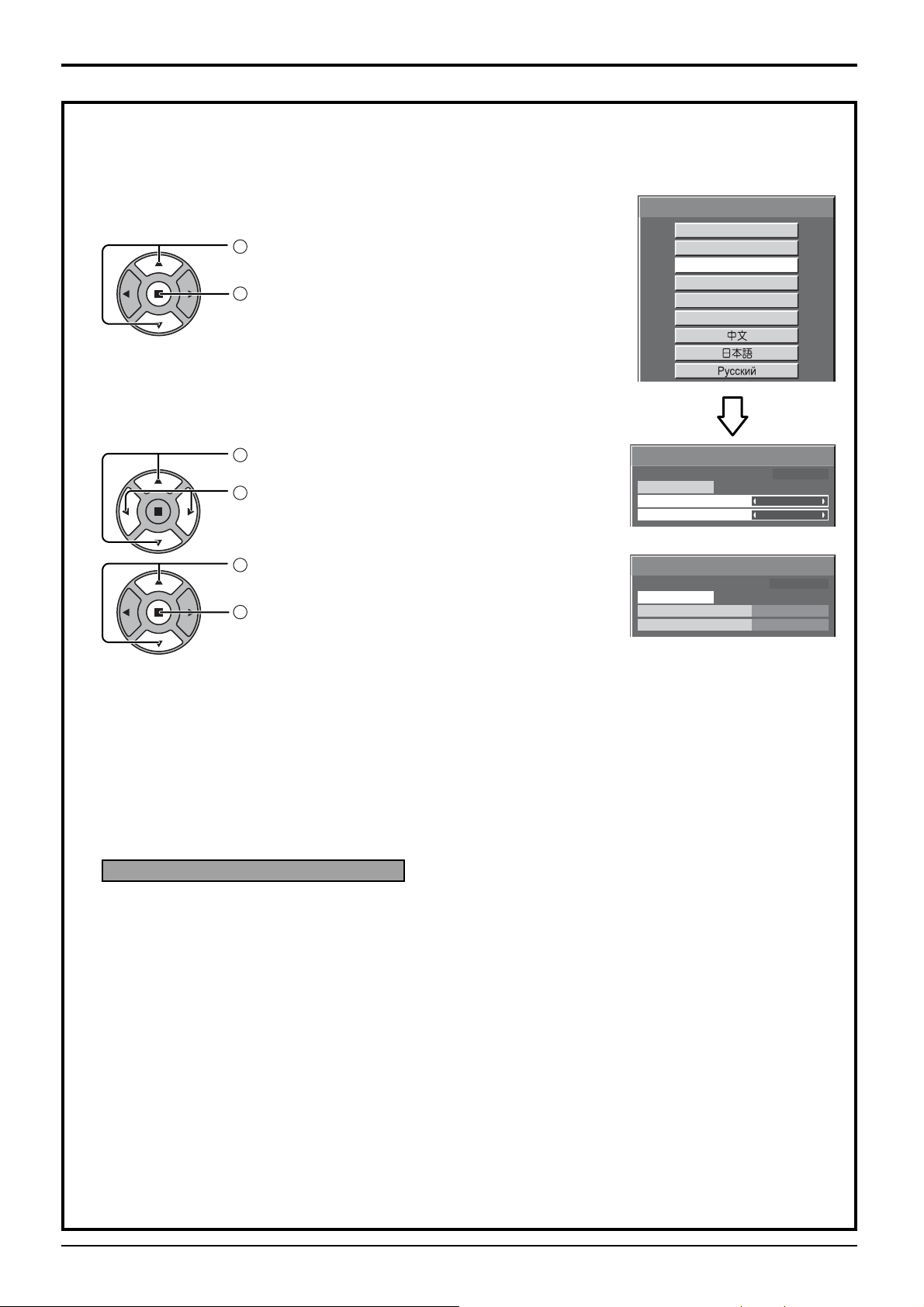
Mise en service, mise hors service
Lors de la première mise en service
L’écran suivant s’affi chera lors de la première mise en service de l’appareil.
Sélectionnez les options à l’aide de la télécommande. Les touches de l’appareil sont inopérantes.
Affi chages à l’écran
1
Sélectionnez la langue.
2
Réglez.
Réglage de l’heure actuelle
1
Sélectionnez “Jour de la semaine” ou “Heure actuelle”.
2
Confi gurez “Jour de la semaine” ou “Heure actuelle”.
Affichages à l'écran
English (UK)
Deutsch
Français
Italiano
Español
ENGLISH (US)
Réglage de l'heure actuelle
Heure actuelle Lun 99 : 99
Régler
Jour de la semaine
Heure actuelle
Lun
99 : 99
1
Sélectionnez “Régler”.
2
Réglez.
Réglage de l'heure actuelle
Heure actuelle Lun 99 : 99
Régler
Jour de la semaine
Heure actuelle
Mar
10 : 00
Remarques:
• Une fois les options réglées, les écrans ne s’affi chent plus par la suite à la mise en service de l’appareil.
• Après le réglage, vous pouvez modifi er les options dans les menus suivants.
Affi chages à l’écran (reportez-vous à la page 34)
Réglage de l’heure actuelle (reportez-vous à la page 27)
Message d’avertissement de mise sous tension
Le message suivant peut s’affi cher lors de la mise sous tension de l’unité:
Précaution Arrêt sur absence d’activité
«Arrêt sur absence d’activité» est activé.
Si “Arrêt sur absence d’activité” dans les menus Confi guration est réglé sur “Activer”, un message
d’avertissement s’affi che à chaque fois que l’alimentation est allumée. (reportezvous à la page 31)
Cet affi chage de message peut être défi ni avec le menu suivant: menu Options
Power On Message (reportezvous à la page 44)
15
